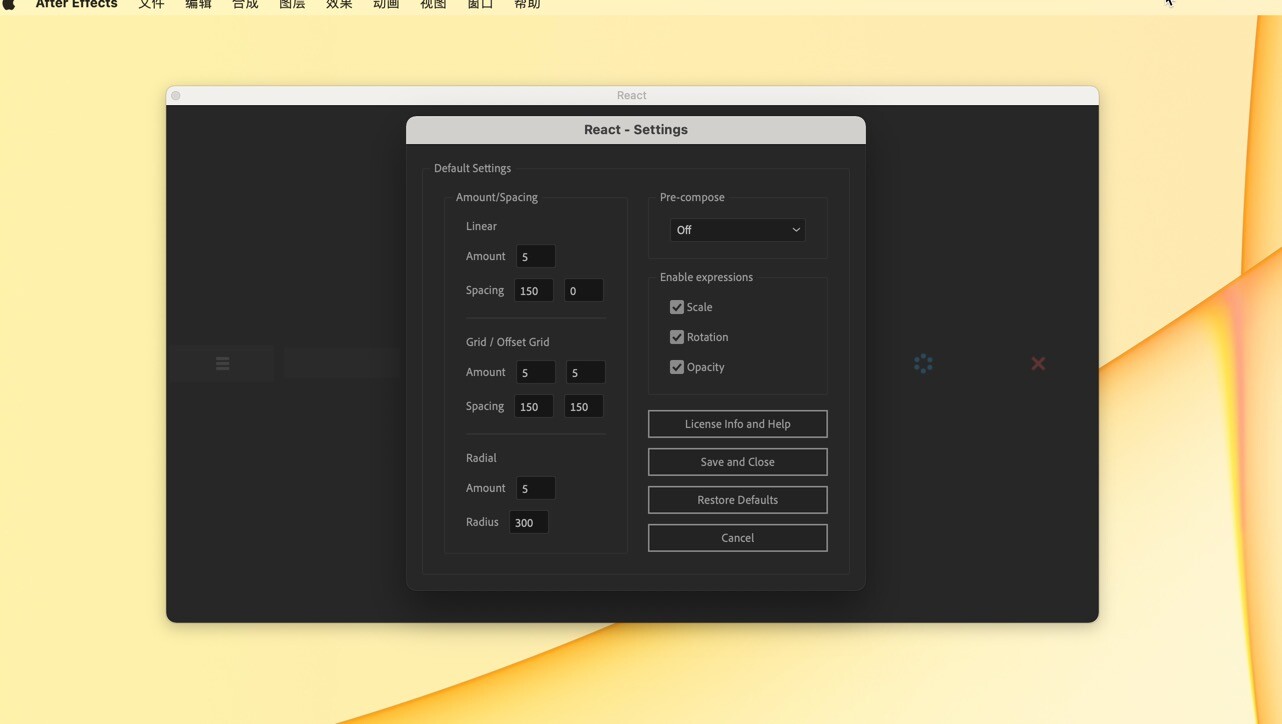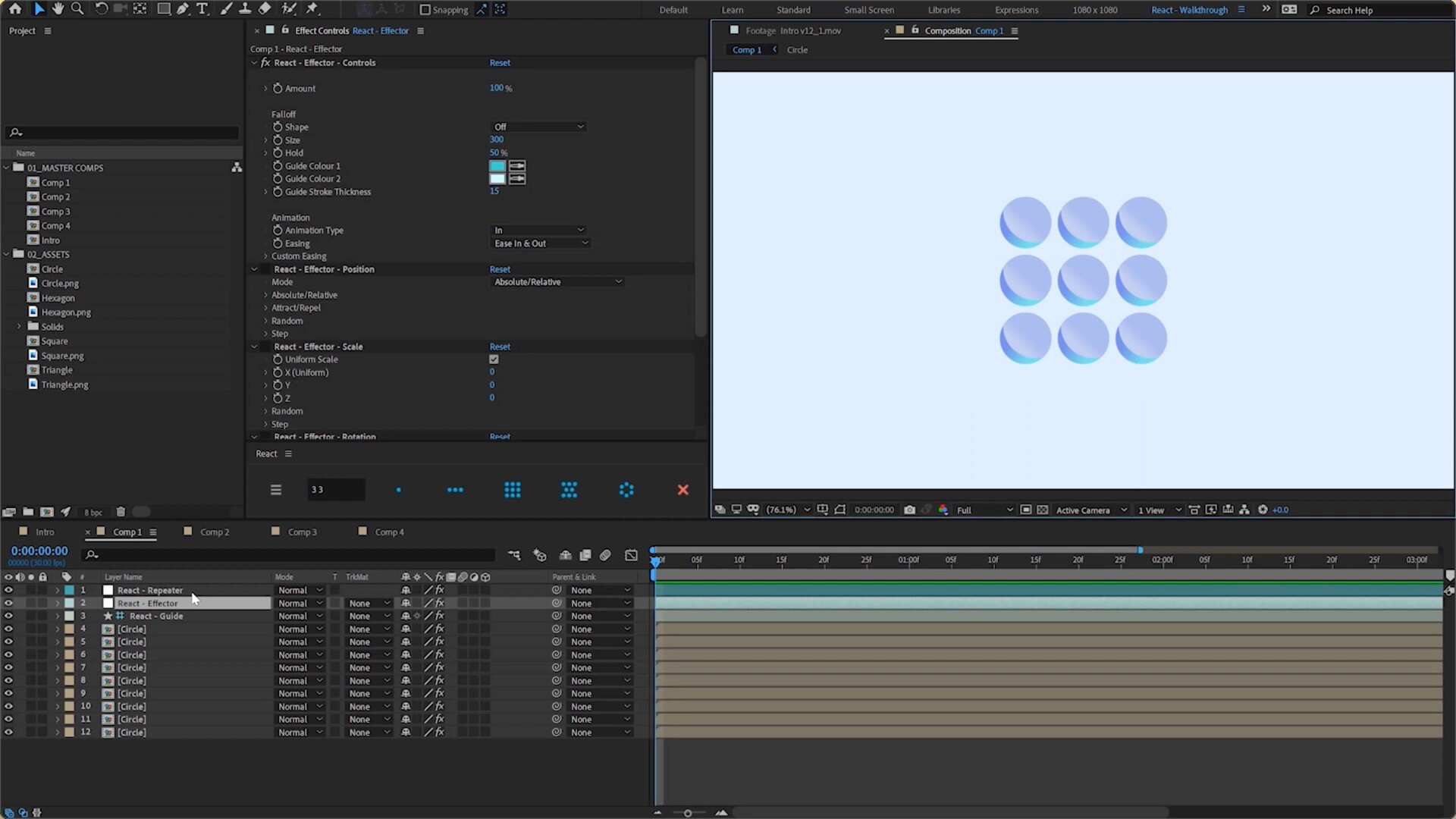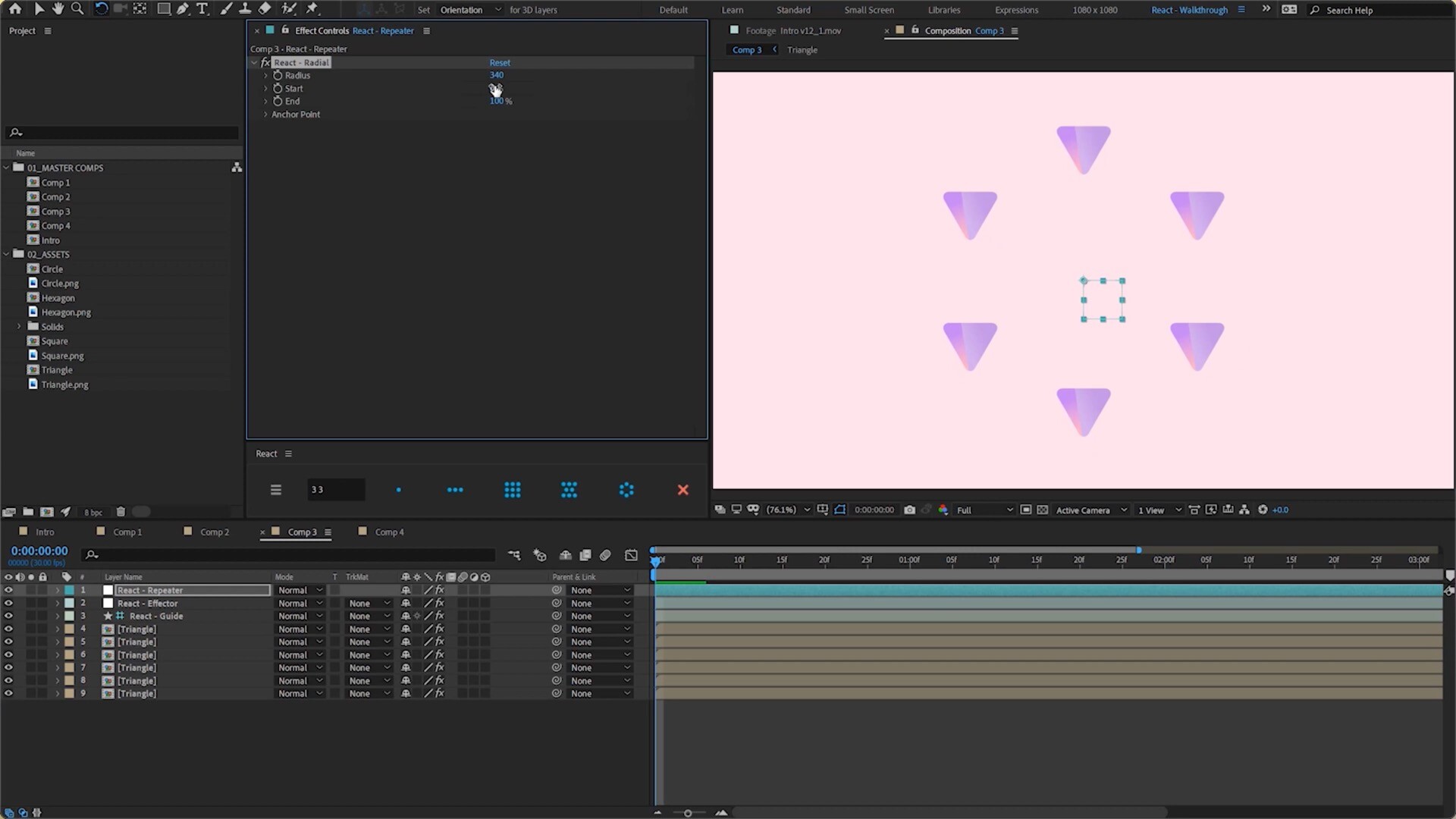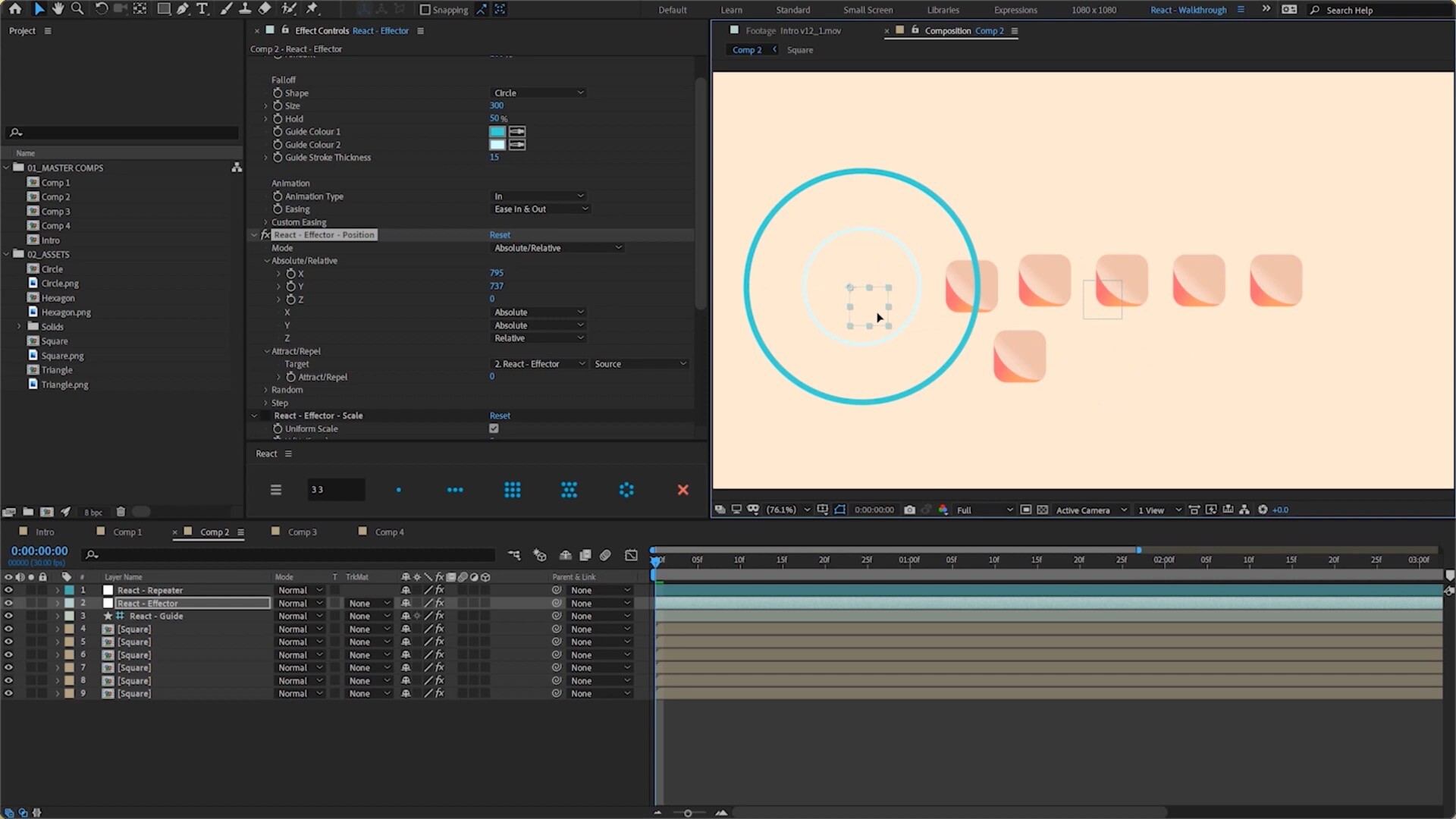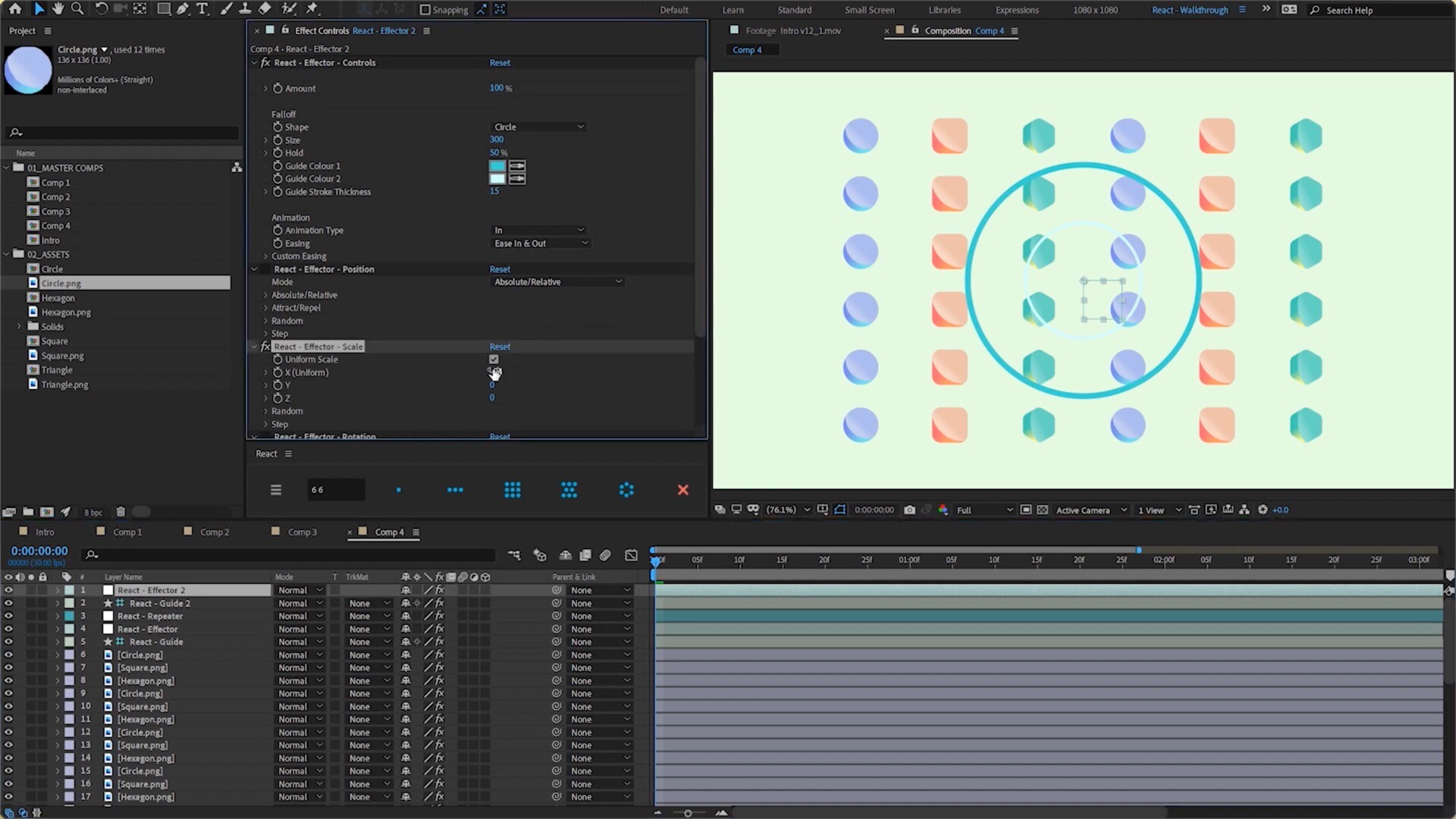AE效应器创建线性控制插件React for Mac v1.5激活版
立即下载
100积分(vip免费)- 大小:1.44 MB
- 时间:
- 积分:100积分
- 推荐: After Effects 2022
- 点击在线充值
React for Mac可以帮助使用衰减、随机和步进效应器创建网格、径向或线性中继器和控制。帮助大家在图层上使用两个或多个效应器来创建波纹效果或更复杂的动画。这里为大家提供了这款React的安装包及安装教程,欢迎大家前来下载。
兼容:AE 2023, 2022, 2021, 2020, CC 2019测试系统mac os 13.0.1,ae2022
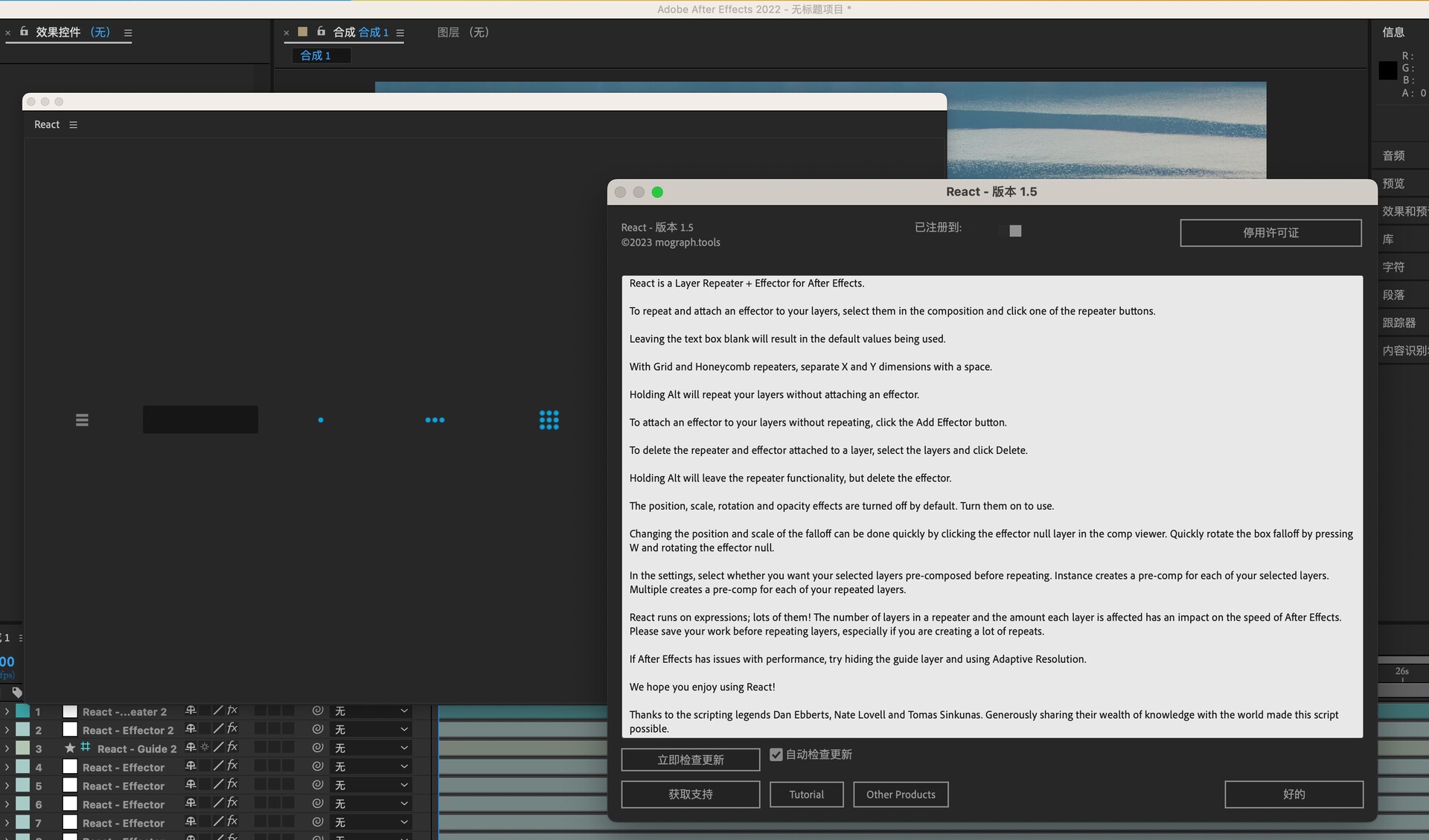
React激活版安装教程
注:安装过程中提示更新版本,请勿自行升级!
下载好镜像包,双击打开,将左侧的【React.jsx】拖至右侧【ScriptUI Panels】文件进行安装,如下图。
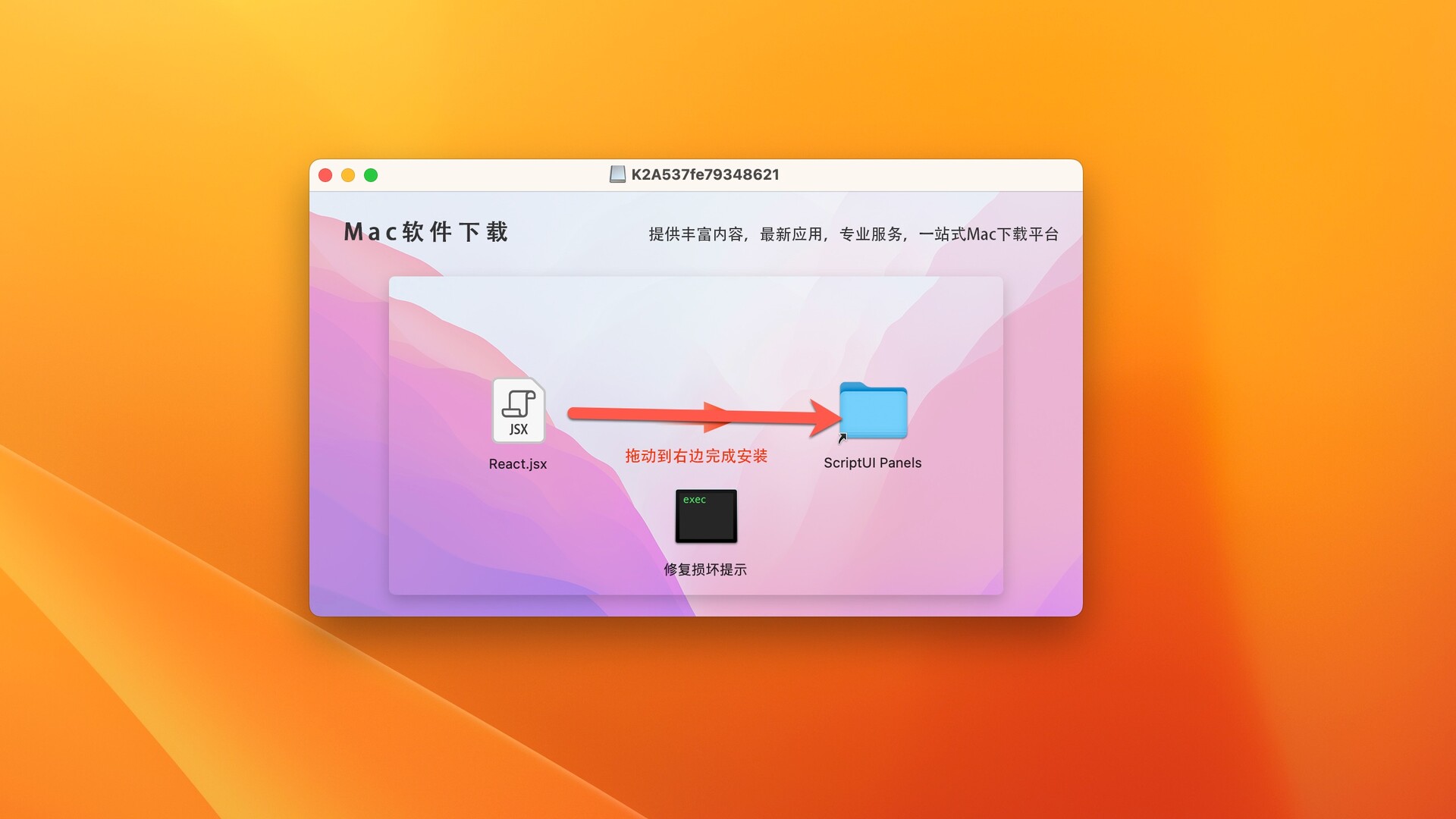
ScriptUI Panels路径:/Applications/Adobe After Effects(年份版本)/ScriptUI Panels
AE脚本安装好了之后,运行after effects ,选择首选项中的【脚本和表达式】
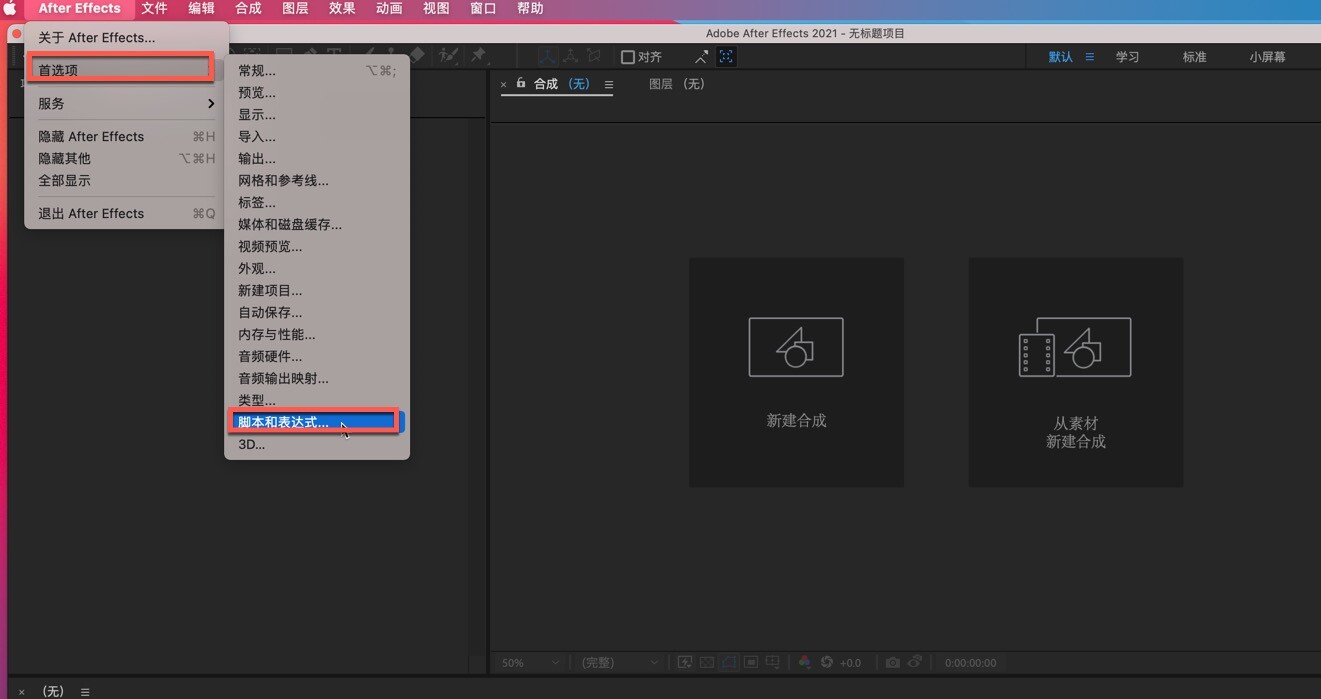
勾选允许脚本写入文件和访问网络,点击【确定】如下图
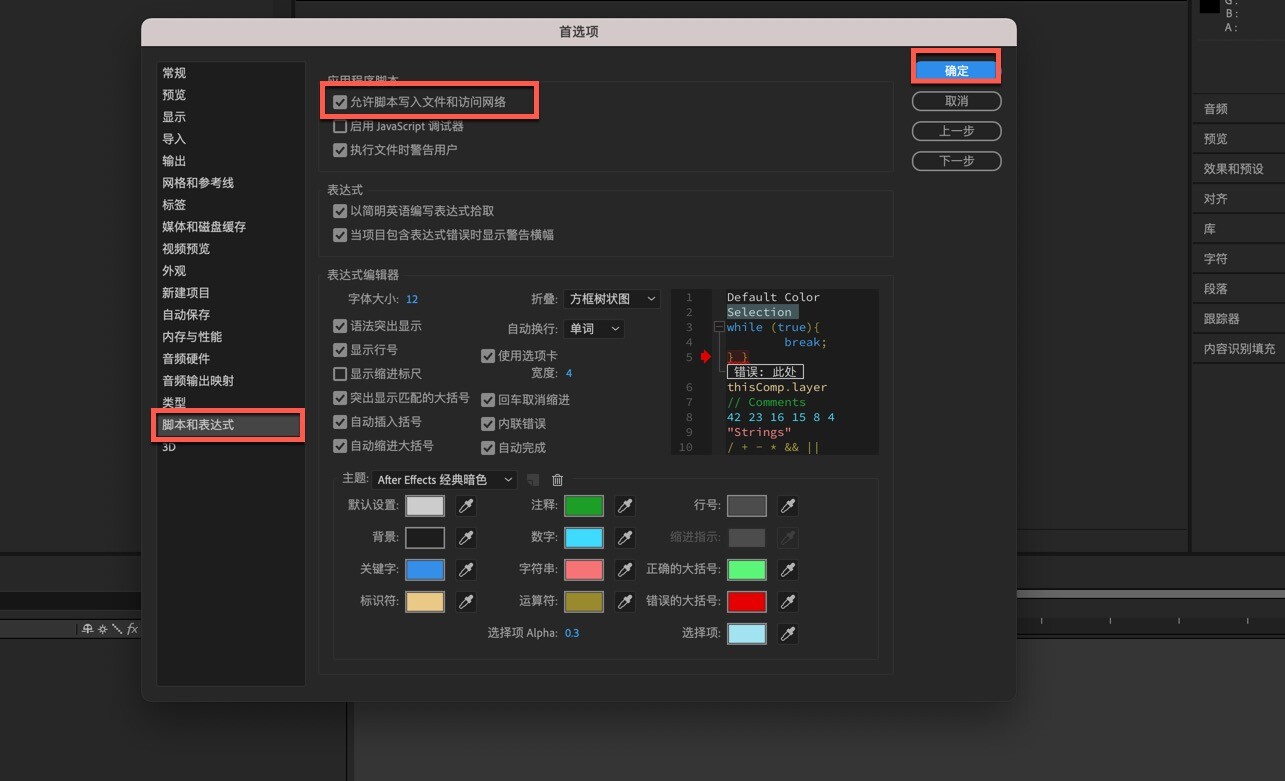
打开“After Effects”,找到窗口中的React,打开插件即可使用,如下图
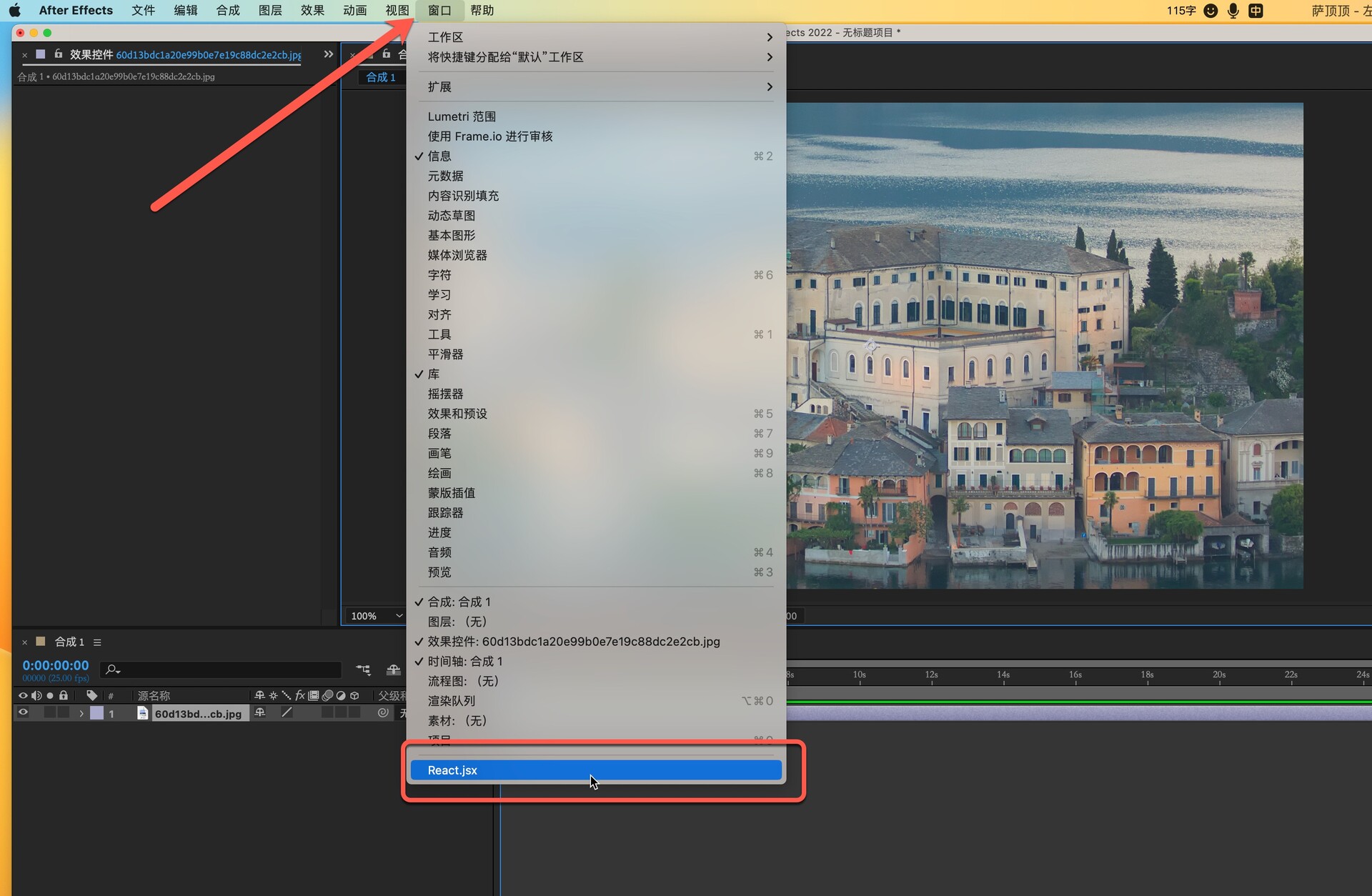
React插件功能特色
超级简单,超级快
只需点击几下,React就会为任何层创建一个网格、径向或线性中继器。使用衰减(圆形、线性或框)、随机或步进效应器控制重复。或者三个都用!模式位置
使用三种不同的模式更改位置值
相对的绝对吸引/排斥回转
使用两种旋转模式旋转图层
相对的
比例和不透明度
使用衰减以均匀或按个别尺寸缩放图层。更改不透明度值并在中继器中创建淡入淡出效果。
看看这些功能!
看模式从 Rotation mode 下拉菜单中选择 Look At 并繁荣,您的图层将面向您的目标。更改您的目标并偏移旋转以获得所需的结果。使用或不使用衰减控件。吸引/排斥模式从位置模式下拉菜单中选择吸引/排斥并拖动滑块。正数将层推离目标,负值将它们拉向。使用或不使用衰减控件。
微调您的中继器 添加多个效应器
在图层上使用两个或多个效应器来创建波纹效果或更复杂的动画。自定义缓动 After Effects 有自己的表达式缓动选项(线性、缓入和缓出、缓入、缓出) - 但也许您需要更多控制?使用React 的自定义缓动设置微调您的插值。适用于 3D 图层尽管React主要用于 2D 用途,但您仍然可以使用它来影响重复图层的 Z 位置和比例以及它的 3D 方向。只需切换图层的 3D 开关即可。
粘性修饰符
坚持下去新的粘性修改器将输出值“粘贴”到粘性修改器输入数字的最接近倍数。(好吧,有点像舍入数字,但称其为“舍入修饰符”并不好玩。) 适用于文本图层! 动态控制将文本拆分为字母、字母(不包括空格)、单词和线条,并使用效果器进行控制。键入时更新React 将创建一个文本引导层,用作重复层的主模板。
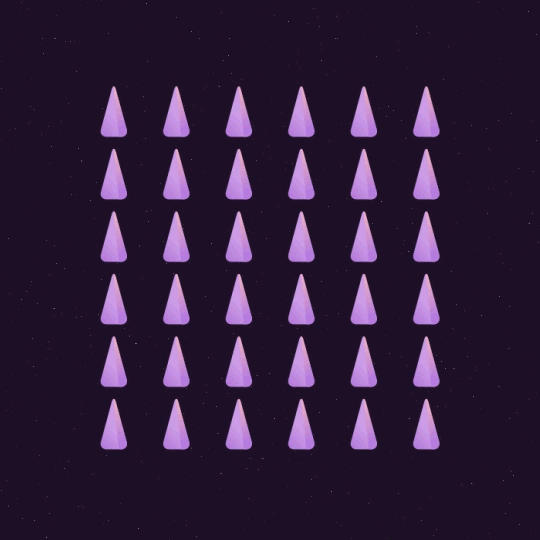
更新日志
V1.5.0更新内容:
- 修复了阻止 React 使用打开了单独维度的图层的错误;
- 改进了在线激活的支持和更好的错误消息。
- 修复了打开 After Effects 首选项以允许脚本访问网络的警报错误
视频教程
相关插件
-
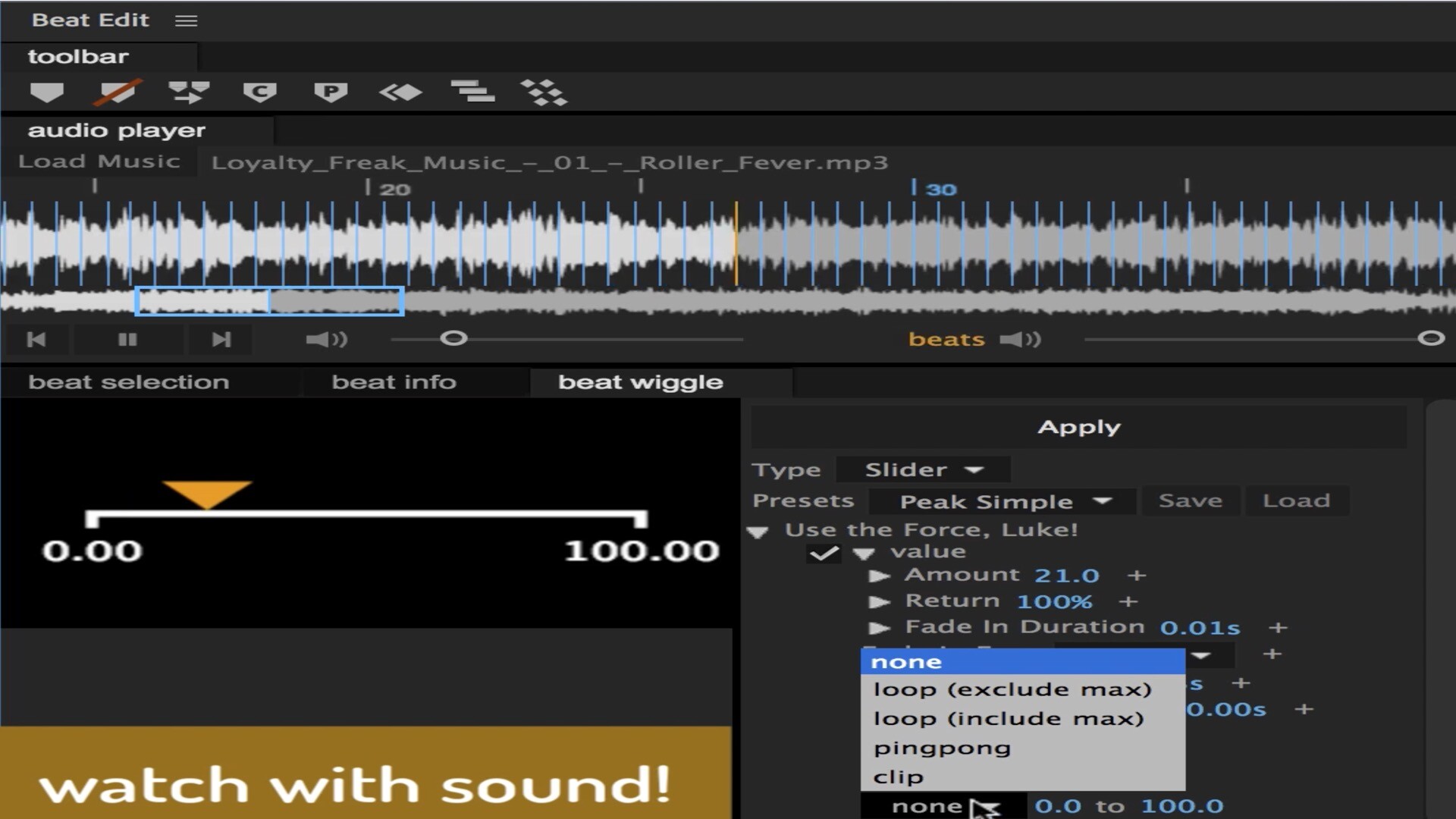 AE脚本BeatEdit for Mac(AE音乐节点自动标记插件)
AE脚本BeatEdit for Mac(AE音乐节点自动标记插件) -
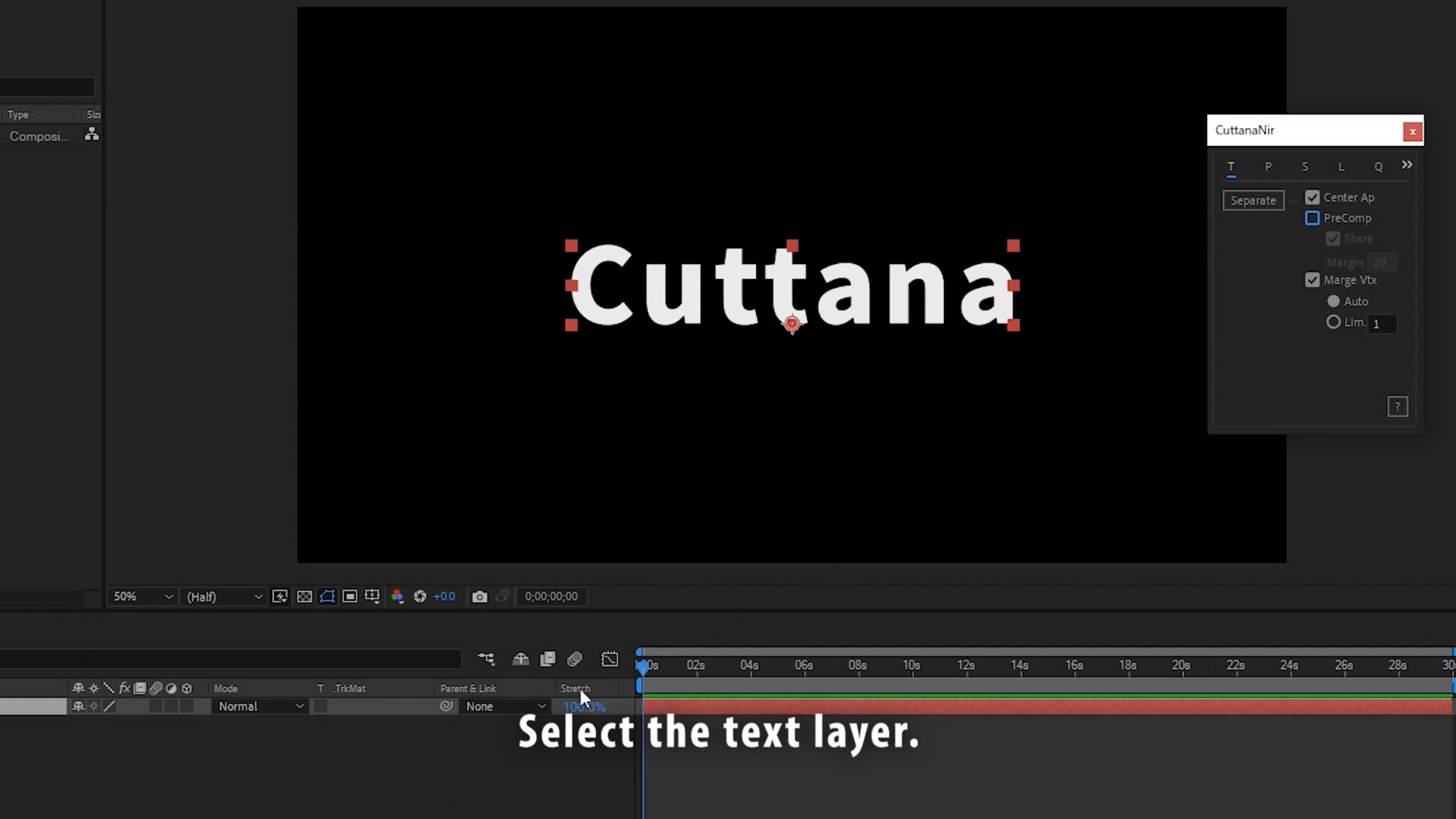 AE脚本-文字书写动画生成器 CuttanaNir
AE脚本-文字书写动画生成器 CuttanaNir -
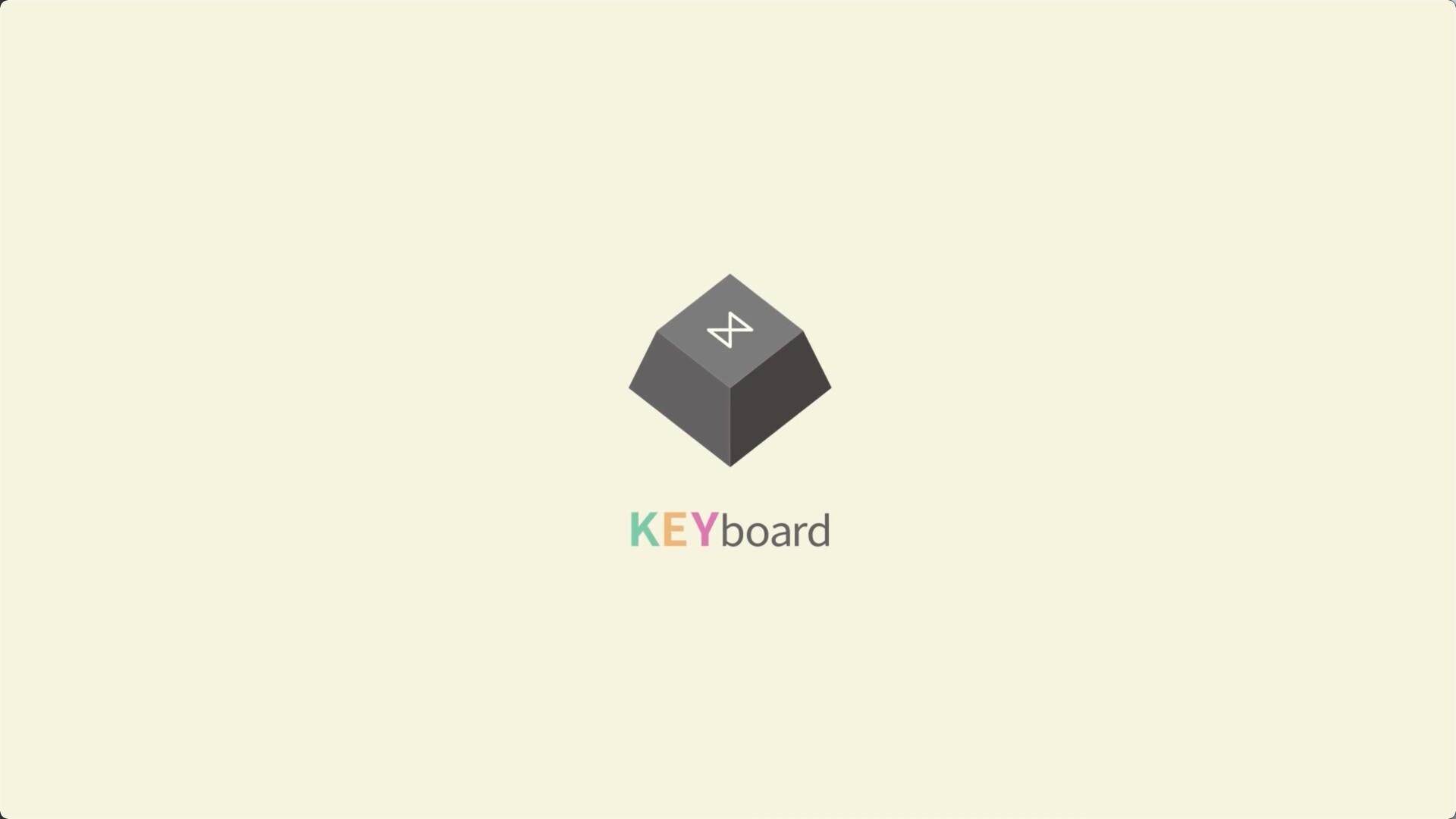 AE脚本:使用快捷键控制关键帧操作 Aescripts Keyboard
AE脚本:使用快捷键控制关键帧操作 Aescripts Keyboard -
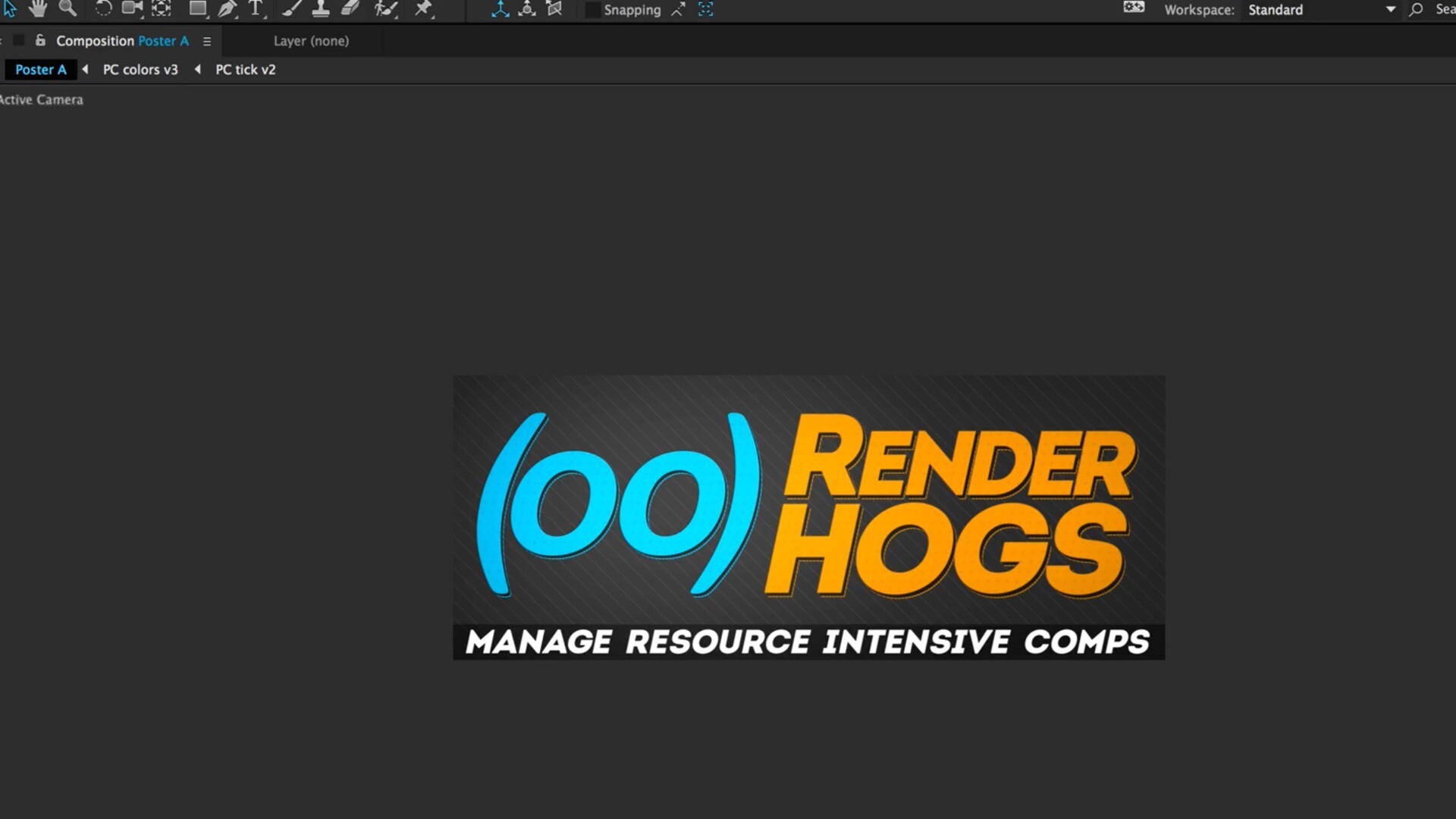 AE脚本-禁用不必要的图层和效果提高渲染预览速度 RenderHogs
AE脚本-禁用不必要的图层和效果提高渲染预览速度 RenderHogs -
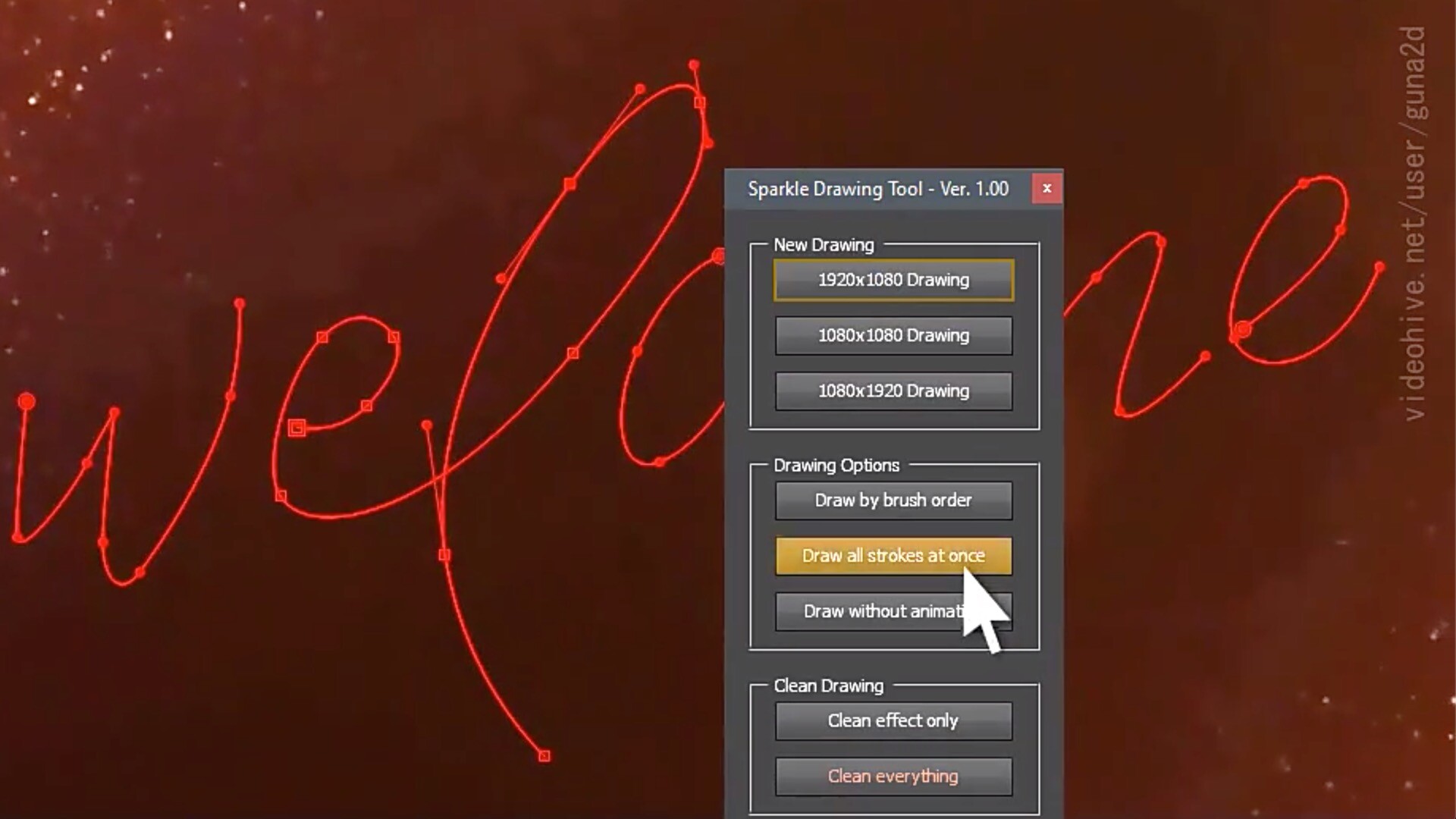 AE脚本-自定义MASK路径闪光生成器 Sparkle Drawing Tool
AE脚本-自定义MASK路径闪光生成器 Sparkle Drawing Tool -
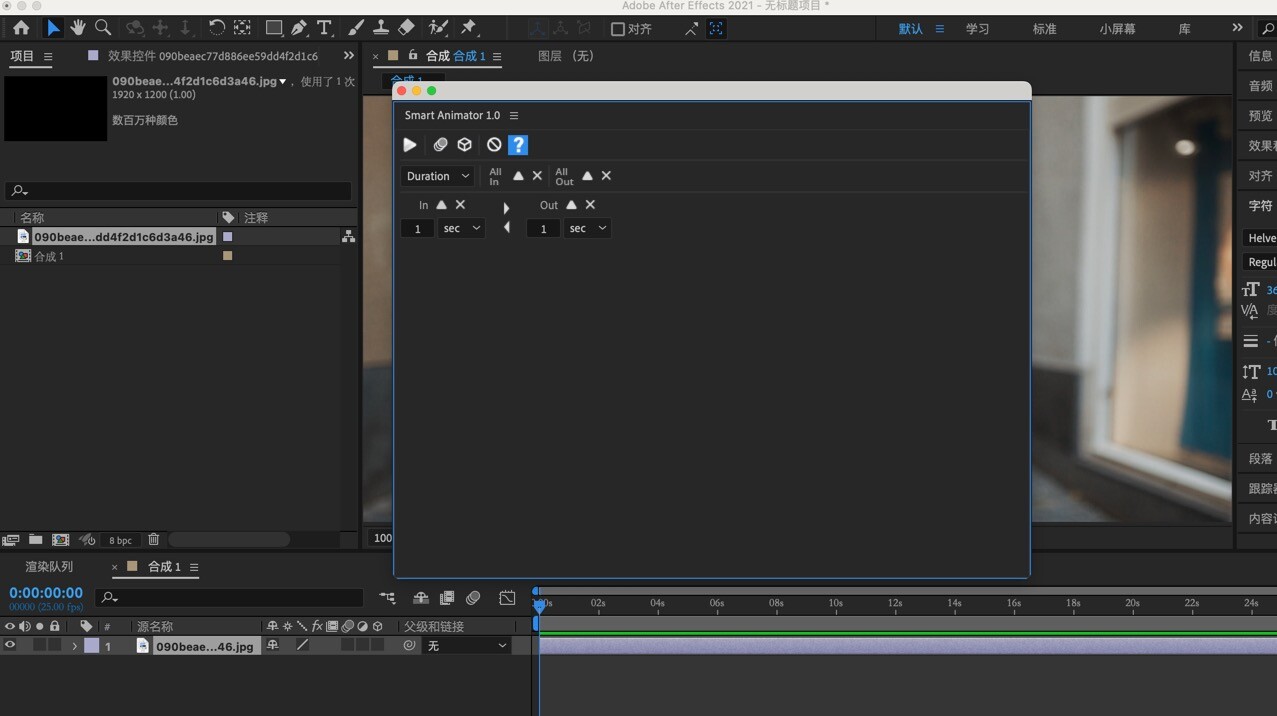 Smart Animator for ae(文本动画工具插件)
Smart Animator for ae(文本动画工具插件) -
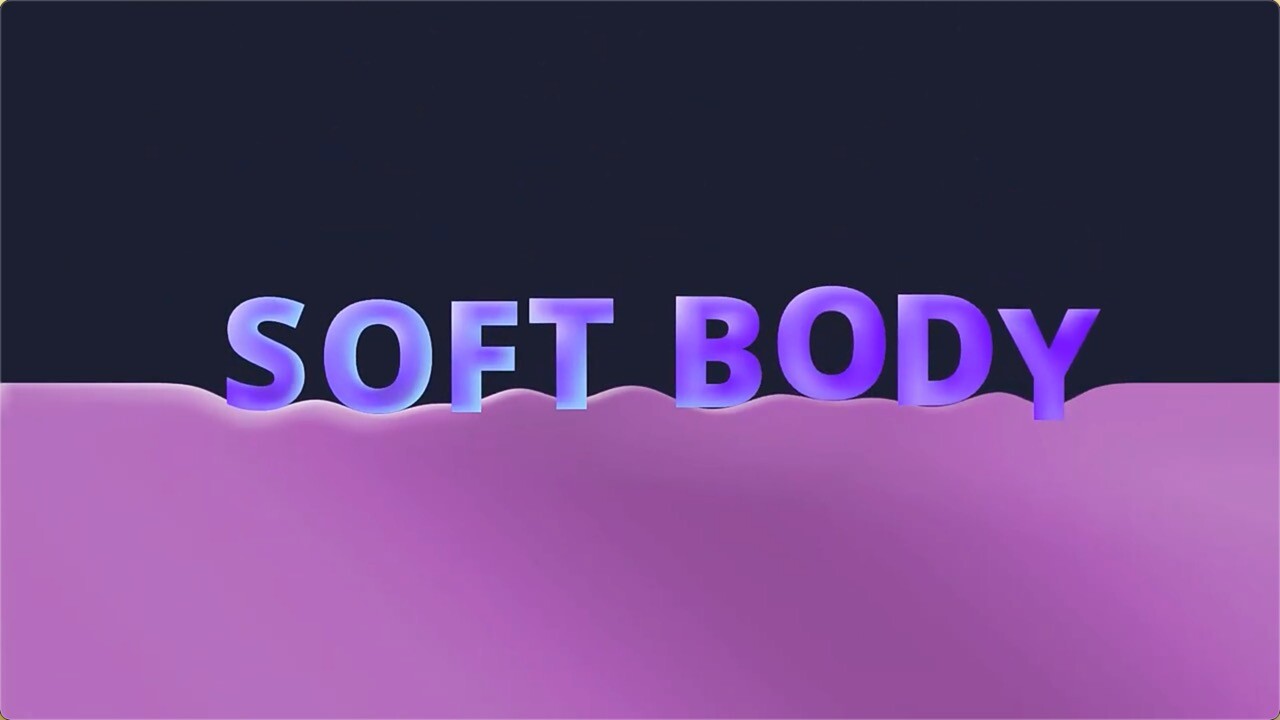 AE脚本 Soft Body for Mac(创建带有碰撞的弹性柔体对象)
AE脚本 Soft Body for Mac(创建带有碰撞的弹性柔体对象) -
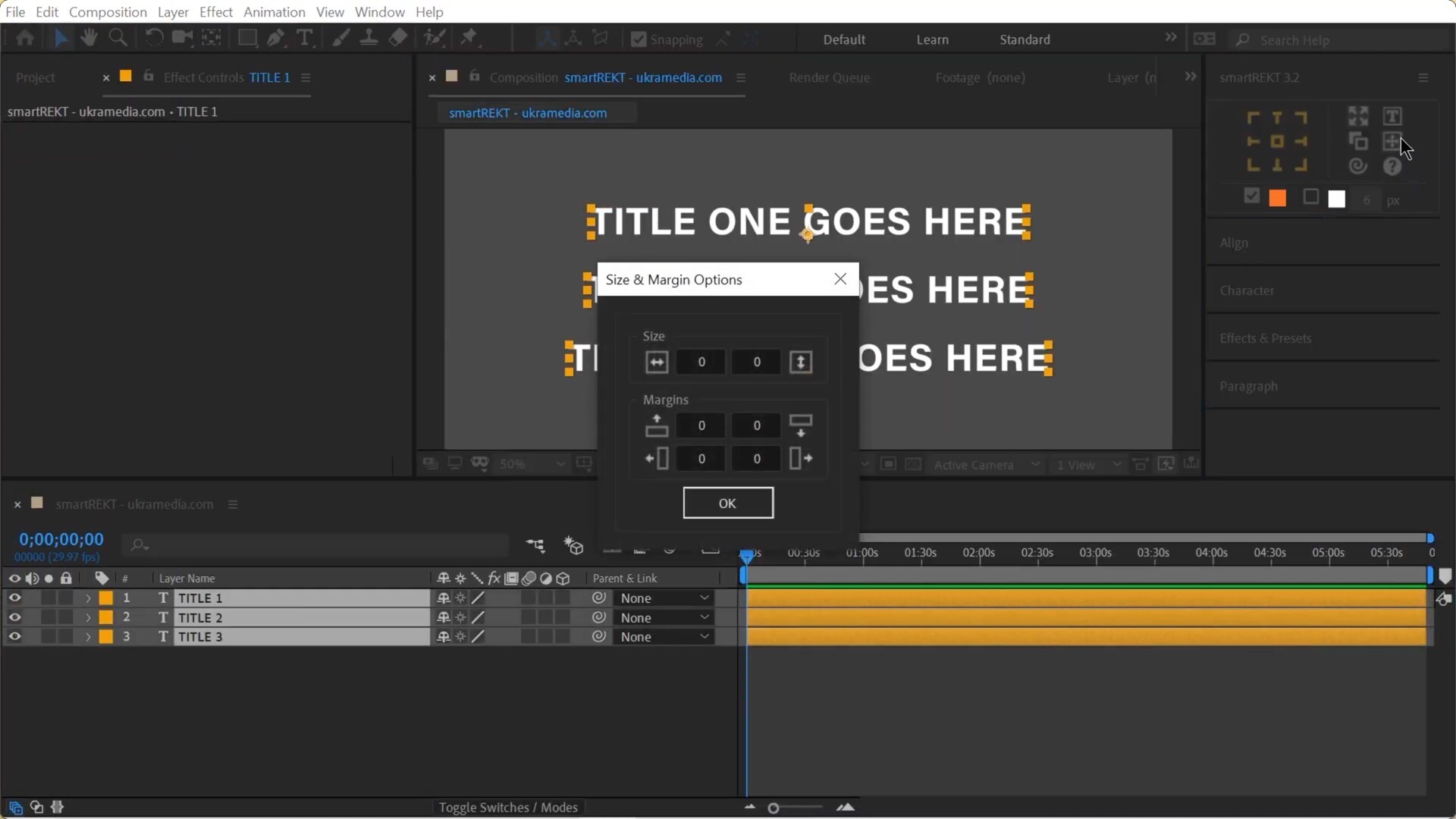 AE脚本:自适应文字底栏方框图形工具Smart Rekt
AE脚本:自适应文字底栏方框图形工具Smart Rekt